
Mundarija:
- 1 -qadam: MS WORD -ni ish stolida oching
- 2 -qadam: Hujjatni ochish -ni bosing
- 3 -qadam: INSERT -ni tanlang
- 4 -qadam: Rasmlar -ni bosing
- 5 -qadam: Rasmlaringiz qaerdan kelganini tanlang
- 6 -qadam: Rasmni joylashtiring
- 7 -qadam: FON ZAMONINI OCHIRISH tugmasini bosing
- 8 -qadam: MARKAZIY HOZALAR
- 9 -qadam: Rasmdagi O'ng tugmani bosing
- 10 -qadam: RASM sifatida SAVE ni tanlang
- 11 -qadam: Agar xohlasangiz, nomini o'zgartiring
- 12 -qadam: BILDI !!!!
- Muallif John Day [email protected].
- Public 2024-01-30 13:23.
- Oxirgi o'zgartirilgan 2025-01-23 15:14.

salom do'stlar !! Men qaytdim!!!!! Men hammangizni sog'indim:) menda yangi ko'rsatma bor, bu juda oson !!!
Microsoft Word -da tasvirni tahrirlash mumkinligini bilarmidingiz?
Ha, siz orqa fonni yoki yaxshilangan tasvirni olib tashlashingiz mumkin,, agar siz boshqa ilovalarni sinab ko'rmagan bo'lsangiz, siz kompyuteringizda ms word -dan foydalanishingiz mumkin, uni ish stolida oddiy bosish bilan topish juda oson !!
umid qilamanki bu yordam:)
1 -qadam: MS WORD -ni ish stolida oching
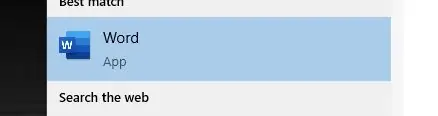
2 -qadam: Hujjatni ochish -ni bosing
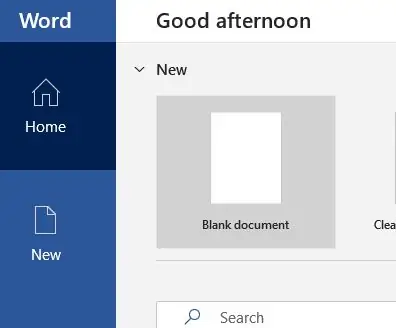
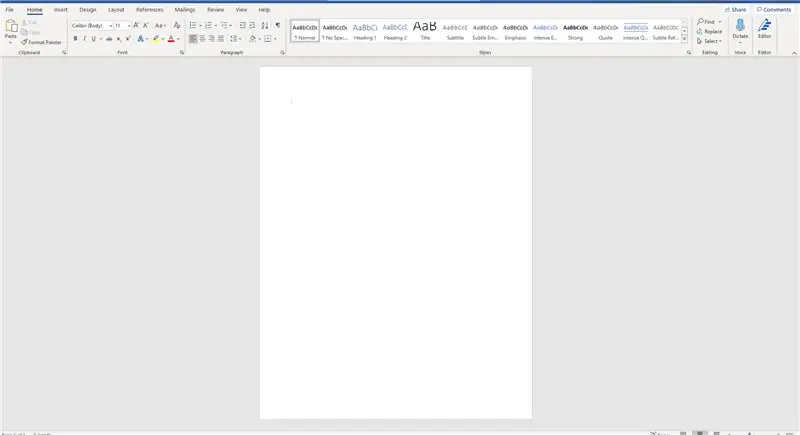
3 -qadam: INSERT -ni tanlang
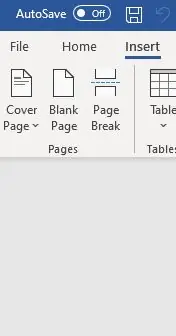
4 -qadam: Rasmlar -ni bosing
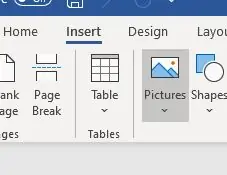
5 -qadam: Rasmlaringiz qaerdan kelganini tanlang
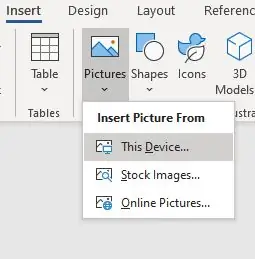
6 -qadam: Rasmni joylashtiring
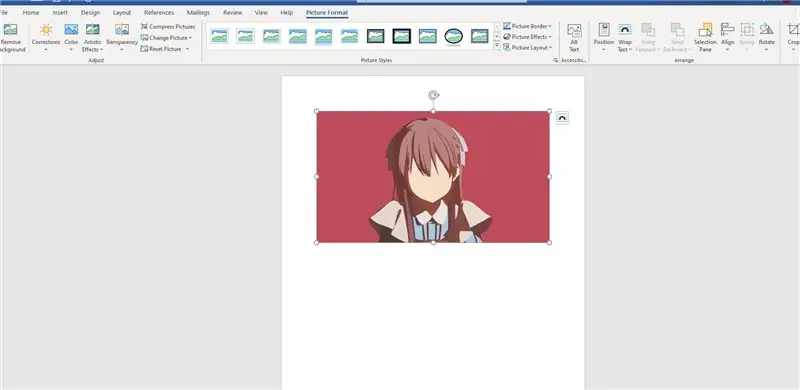
7 -qadam: FON ZAMONINI OCHIRISH tugmasini bosing
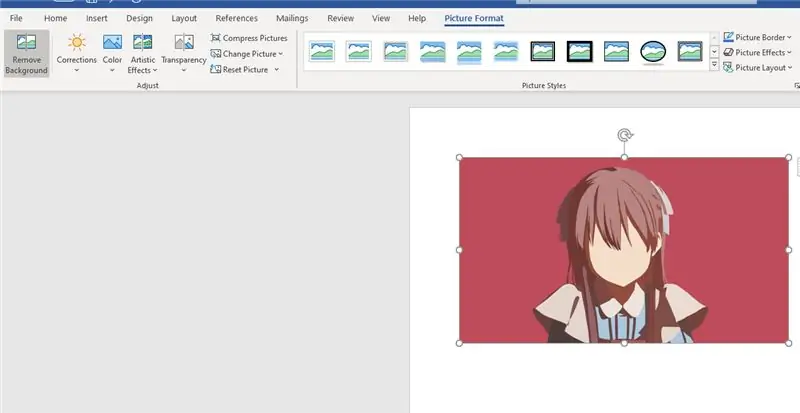
8 -qadam: MARKAZIY HOZALAR
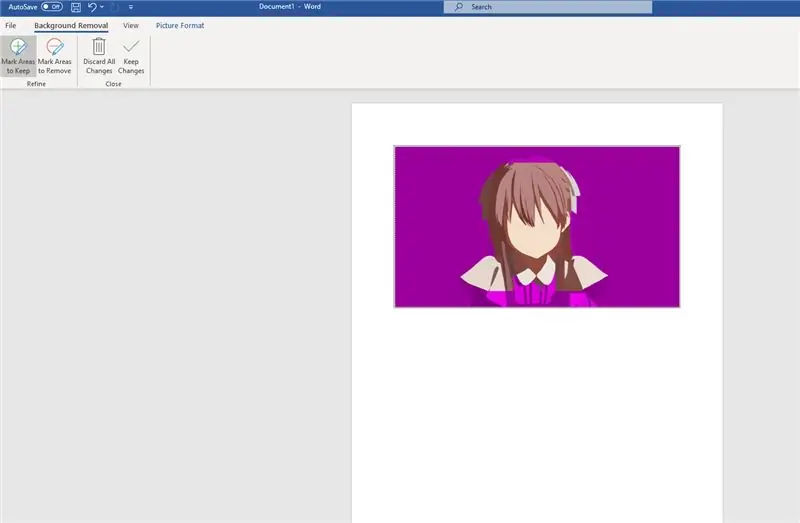
binafsha rang ajratilgan joy tasvirda o'chirilishini bildiradi
Siz saqlay oladigan yoki olib tashlamoqchi bo'lgan joylarni belgilashingiz mumkin
9 -qadam: Rasmdagi O'ng tugmani bosing
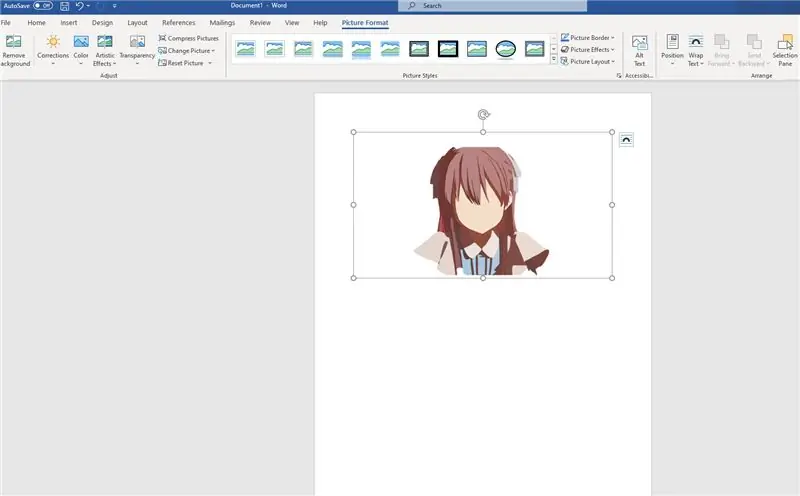
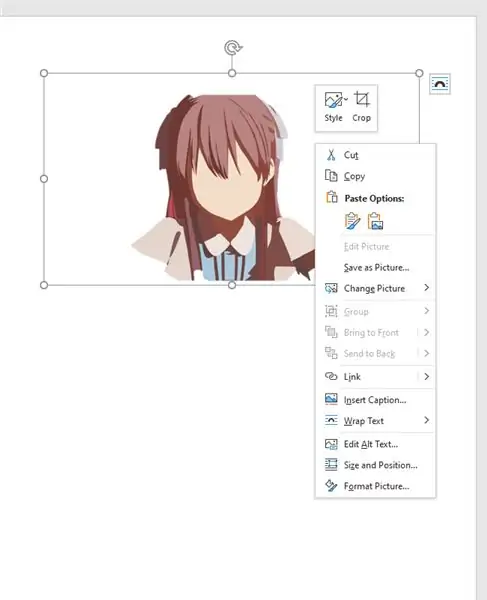
10 -qadam: RASM sifatida SAVE ni tanlang
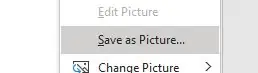
11 -qadam: Agar xohlasangiz, nomini o'zgartiring

Siz xohlagan kengaytmani tanlashingiz mumkin
.jpg
.png
.bmp
va hokazo
12 -qadam: BILDI !!!!
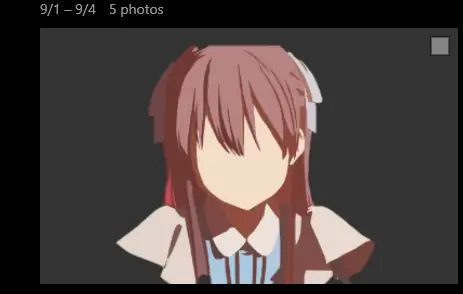
ko'rsatmalarni tekshirishga vaqt ajratganingiz uchun tashakkur
rahmat !!!!!
Tavsiya:
Arzon buzilgan/yirtilgan/yirtilgan/erigan/erigan uchqunli butilkalarni olib tashlash vositasini yaratish: 3 qadam

Arzon singan/yirtilgan/yirtilgan/erigan/erigan uchqunni yuklash vositasini yasash: Bu ko'rsatma sizga bug 'singan etikni shamdan chiqarib olish uchun o'zingizning arzon vositangizni qanday qilishni ko'rsatib beradi, shunda siz sozlashni davom ettirishingiz mumkin. Siz o'z mashinangizda ishlaydigan DIYers uchun, uchqunni almashtirishdan boshqa narsa yo'q
Photoshop -da fonni qanday olib tashlash mumkin: 4 qadam

Photoshop yordamida fonni qanday olib tashlash mumkin: Adobe Photoshop CC yordamida rasmdan fonni olib tashlash uchun bir necha oddiy qadamlar. Bir xil mashq fayllari bilan ishlash uchun qadamlarni bajarayotganda videoni tomosha qilganingizga ishonch hosil qiling
Videodagi fon shovqinini qanday olib tashlash mumkin?: 3 qadam (rasmlar bilan)

Videodan fon shovqinini qanday olib tashlash mumkin ?: Biz tez -tez telefon bilan videoga olamiz. Ular bizga eslab qolmoqchi bo'lgan vaqtimizni yozib olishimizga yordam beradi. Lekin siz har doim ham shunday holatlarga duch kelasizki, siz videolarni ko'rsangiz, ular fonda shovqinli bo'ladi. Balki bu mayda -chuyda yoki sizning videongizni yo'q qilgandir. Qanaqasiga
Shakar yordamida PDA / uyali telefoningizdan logotiplarni qanday olib tashlash mumkin: 4 qadam (rasmlar bilan)

Shakar yordamida PDA / uyali telefoningizdan logotiplarni qanday olib tashlash mumkin: Agar siz telefoningizni ozgina xavf ostiga qo'yishingizga ishonchingiz komil bo'lmasa, buni sinab ko'rmang … men telefonlarni ta'mirlay olmayman … Eslatma: Bu plastik qopqoq bilan ishlamaydi! Shakar iz qoldiradi
Mikroto'lqinli kondansatkichlarda qon ketishiga qarshilikni qanday olib tashlash mumkin: 5 qadam

Mikroto'lqinli kondansatkichlarda shamollatish rezistorini qanday olib tashlash mumkin. Bu yo'riqnomada biz mikroto'lqinli pechlarda bo'lgani kabi o'rta o'lchamli metall sig'im kondensatorlaridan havo o'tkazgich rezistorini qanday olib tashlashni muhokama qilamiz. Bu barcha kondansatörler uchun ishlamaydi. Ba'zilarining ichki qarshiligi bor, uni o'chirib bo'lmaydi.
